chrome鼠标手势插件官方版是浏览器上的鼠标手势扩展插件,如果你认为你浏览器本身自带的鼠标手势功能不好用,那么请直接安装chrome鼠标手势插件,用户就可以根据喜爱来设置相应的鼠标手势,通过鼠标动作来完成一些操作,在传hrome鼠标手势插件的配置页面中还可以对当前的手势进行新增、修改、删除操作。
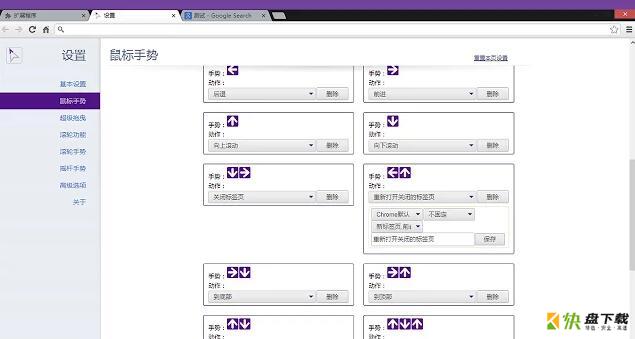
chrome手势下载安装步骤
Chrome鼠标手势插件安装方法
方法一:.crx文件格式插件安装
1.首先用户点击谷歌浏览器右上角的自定义及控制按钮,在下拉框中选择设置。
2.在打开的谷歌浏览器的扩展管理器最左侧选择扩展程序或直接输入:chrome://extensions/
3.找到自己已经下载好的Chrome离线安装文件xxx.crx,然后将其从资源管理器中拖动到Chrome的扩展管理界面中,这时候用户会发现在扩展管理器的中央部分中会多出一个”拖动以安装“的插件按钮。
4.松开鼠标就可以把当前正在拖动的插件安装到谷歌浏览器中去,但是谷歌考虑用户的安全隐私,在用户松开鼠标后还会给予用户一个确认安装的提示。
5.用户这时候只需要点击添加按钮就可以把该离线Chrome插件安装到谷歌浏览器中去,安装成功以后该插件会立即显示在浏览器右上角(如果有插件按钮的话),如果没有插件按钮的话,用户还可以通过Chrome扩展管理器找到已经安装的插件。
方法二:文件夹格式插件安装
1.首先用户点击谷歌浏览器右上角的自定义及控制按钮,在下拉框中选择设置。
2.在打开的谷歌浏览器的扩展管理器最左侧选择扩展程序。
3.勾选开发者模式,点击加载已解压的扩展程序,将文件夹选择即可安装插件。
chrome手势常见问题
→:前进
→↓:到底部
→↑:到顶部
↑:向上滚动一页
↑↓:刷新
↑↓↑:强制刷新
↑←:左侧分页
↑→右侧分页
↑→↓:关闭当前窗口
+ +以下是超级拖曳的链接部分,滑鼠左键点住链接,拖动画出轨迹即可+ +
←:新分页(后台)中打开链接
←↓→:复制文字
→:新分页中打开链接
→↓←:复制网址
←:在新分页(后台)中搜索
→:在新分页中搜索
- 滚轮手势:按住滑鼠左键/右键,然后向上/向下滚动来实现一些功能操作。
扩充默认手势介绍:
- 以下的方向箭头,表示按照此方向画一次轨迹。
*以下是滑鼠手势部分,按住滑鼠右键,再画出轨迹即可
↓:向下滚动一页
↓→:关闭当前分页
↓→↑:打开新窗口
←:后退
←↑:重新打开关闭的分页





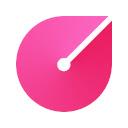

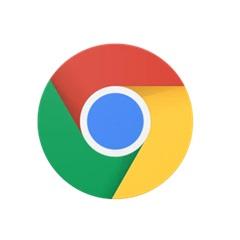
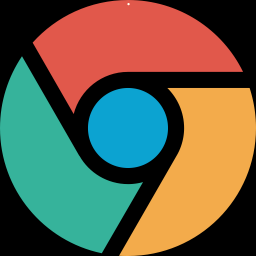





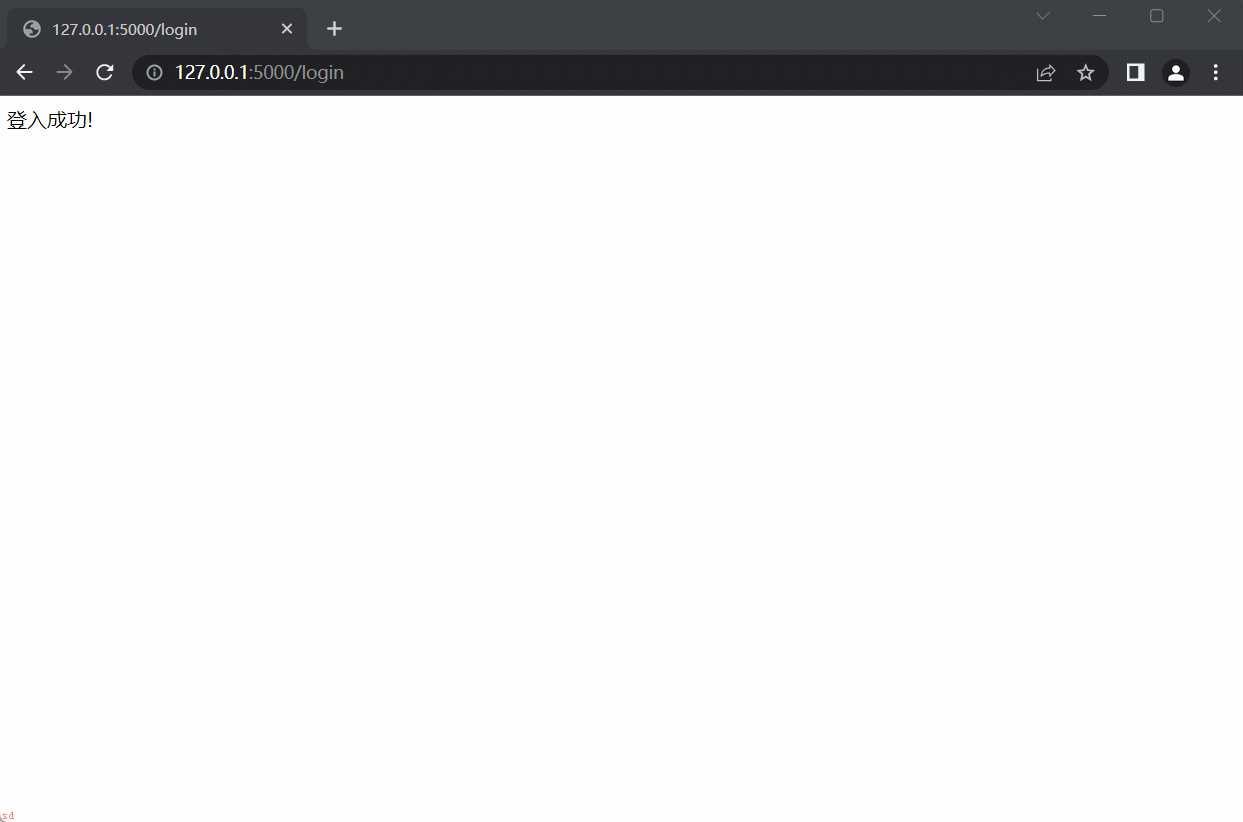









 Muzli下载
Muzli下载 ShuaX最新版下载
ShuaX最新版下载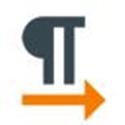 Charset插件下载
Charset插件下载 12306专版360抢票王下载
12306专版360抢票王下载